Skola 24 Fritidshem
Fritidshem i Uppsala kommun använder Skola 24 för att vårdnadshavare smidigt ska kunna kommunicera information om sina barns närvaro/frånvaro digitalt istället för att skicka lappar eller ringa och störa verksamheten när den är igång.
Logga in
Via länken https://uppsala-sso.skola24.se kan vårdnadshavare som har ett barn inskrivet på fritidshemmet logga in i systemet via Bank-ID på valfri webbläsare.
Det fungerar även att använda applikationen Skola24 för att komma åt många av fritidshemmets funktioner (men inte alla). Appen Skola24 finns att hämta där du vanligtvis laddar ner appar.
Registrera schema / Ändra schema
Alla vårdnadshavare registrerar tider för lämning och hämtning (alternativt när barnet går själv till och från fritidshemmet). Klockslagen ska täcka arbetstid/studietid samt den tid det tar att resa till och från arbetsplatsen.
Om du vill att ditt barn ska gå hem själv (utan att du hämtar) dra bort en minut så klockslaget blir t.ex. "15.59" istället för ”16.00”, så vet personalen att de får släppa iväg ditt barn utan medföljande vårdnadshavare eller annan registrerad hämtare.
Med webbläsare:
Tiderna skrivs enkelt in genom funktionen Registrera Schema, som du hittar på startsidan eller under fliken ”vistelsetid”. Först måste dock ett startdatum väljas (klicka på kalendersymbolen) och en schematyp väljas i rullistan (tryck på pilsymbolen så öppnas rullistan). Om ni har samma tider varje vecka, välj schematyp ”1 vecka”.
Tidigast kan ett schema registreras för morgondagen. Det senaste schema som har registrerats är alltid det som gäller (från det datum ni angett). Därför kan ni lägga nytt schema inför varje vecka om ni vill, men vet ni redan att veckorna varierar och med vilka tider kan ni med fördel välja schematyp ”2-8 veckor”.
När detta är gjort öppnas möjligheten att fylla i era tider. Fyll enbart i raden för ”tid 1” vid varje veckodag.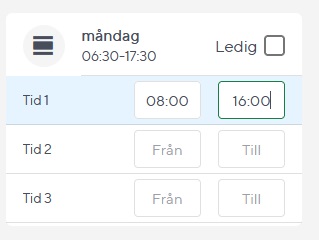
Glöm inte att avsluta med att spara!
Med appen:
Växla från "Översikt" till "Scheman" i raden längst ner.
Klicka på länken "Skapa nytt schema
Välj vilket av dina barn schemat gäller (om du har fler i systemet).
Klicka på kalendersymboler för att välja datumet då schemat ska börja gälla. Det kan tidigast gälla från imorgon den dag du gör detta.
Välj hur schemat ska upprepas, exempelvis "varje vecka" eller "varannan vecka". Ange sen tider enligt principerna ovan.
Schemat gäller och löper på tills dess att du registrerar ett nytt schema, om du inte väljer att ange ett slutdatum.
Här kan du se instruktionsvideor om att registrera/ändra schema.
Besvara lovförfrågan
Flera gånger under läsåret kommer personalen att skicka ut lovförfrågningar via Skola 24 Fritidshem för att undersöka vilka elever som kommer att närvara på aktuella lovdagar och i så fall vilka tider.
Varje lovförfrågan har en deadline som är viktig för vårdnadshavare att följa, eftersom personalen annars inte kan göra en bra planering för lovet. När deadline har passerat är det heller inte längre tekniskt möjligt för vårdnadshavare att besvara lovförfrågan.
För att besvara lovförfrågan logga först in och klicka på ”Besvara lovförfrågan” från startsidan eller via fliken ”vistelsetid”. Välj den lovförfrågan som är obesvarad och klicka därefter på rutan med ditt barns namn.
På sidan ni kommer till kan ni antingen klicka i ledighet för hela veckan, alternativt ledighet för de dagar ditt barn ska vara ledig från fritidshemmet samt tider för de dagar ni har omsorgsbehov pga jobb/studier för bägge vårdnadshavare. Ni kan som vanligt fylla i tider som täcker er arbetstid samt restid till och från arbete/studier. Om någon av vårdnadshavarna är arbetssökande, föräldraledig eller har semester ska barnet vara ledig från fritidshemmet på lovdagarna under denna period enligt kommunens bestämmelser.
Glöm inte att spara lovförfrågan när du fyllt i ledighet/tider för alla dagar den gäller. Besvara även lovförfrågan för dina andra barn, om du har flera på fritidshemmet.
Här kan du se instruktionsvideor om att besvara lovförfrågningar.
Tillfällig ändring och meddelanden
Funktionen tillfällig ändring används när ni vill ange specifika tider för en dag som skiljer sig åt från de rullande tiderna i det registrerade schemat för ert barns närvaro. Om de nya tiderna är ständigt återkommande kan ni såklart bara registrera ett nytt schema, då det senaste alltid ersätter de gamla, men ibland kanske ni har behov av en mer tillfällig ändring.
I så fall kan ni klicka på ”Vistelsetid” och därefter ”Tillfällig ändring”. Vid flera barn väljs berört barn i rutan ”Välj barn”. Välj sedan det datum då den tillfälliga ändringen gäller i rutan ”Välj datum” genom att klicka på kalendersymbolen och sedan på datumet. Barnets ordinarie schema för aktuell dag visas med klockslag från och till. Ändra klockslagen så att de stämmer med önskemålet utifrån den tillfälliga ändringen.
Meddelande är en ruta som ni ser när ni genomför en tillfällig ändring enligt ovan. Där kan ni exempelvis skriva att ert barn ska följa med en annan kamrat hem eller att mormor kommer och hämtar. All personal som har tillsyn över ditt barn får då tillgång till denna information direkt.
OBS! En tillfällig ändring kan inte göras utöver de tider som ni har registrerat på det vanliga schemat. Därför är meddelanderutan en bra väg för er att berätta för personalen att ni har tillfälligt behov av längre tid på fritidshemmet för ert barn under den aktuella dagen.
Här kan du se instruktionsvideor om tillfälliga ändringar.
Hämtare
Lägg till hämtare är en bra funktion att använda om ni vill berätta för oss vem som får hämta ert barn förutom er vårdnadshavare, samt hur vi kontaktar den som ska hämta om det skulle uppstå behov av det. Det går att ange fler personer som får hämta ert barn.
För att registrera en ny hämtare, klicka på ”Vistelsetid” och sedan "Hämtare". Aktuellt barn väljs i rutan ”Välj barn”. Ange namnet på personen som får hämta barnet. Ange vilken relation personen har till barnet.
Det går också att i fältet Mobilnummer skriva in telefonnummer eller eventuell annan information som personalen kan behöva ha kunskap om. Klicka på knappen Spara hämtare. Vid flera hämtare upprepas proceduren enligt ovan. Det går också att ta bort registrerade hämtare genom att klicka på symbolen i form av en papperskorg.
Hämtare kan inte läggas till med appen just nu. Använd länken via webbläsare istället.
Här kan du se en instruktionsvideo om att lägga till hämtare.
Hjälp
Kontakta personalen om du har svårigheter efter att du har provat själv utifrån informationen ovan och redan har sett instruktionsfilmerna. Mer hjälp kan du även som vårdnadshavare få via nationella supporten för Skola 24.


